Excel2019是一款功能强大的电脑办公软件。该软件来自微软出品,能够帮助用户轻松进行编辑表格,我们在使用的时候可以设置禁用更新,要是不知道怎么操作的话可以看看下面的教程。
首先点击开始菜单中的Excel菜单项。
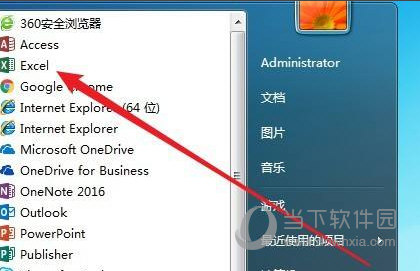
然后在打开的页面,点击新建空白工作簿的图标。
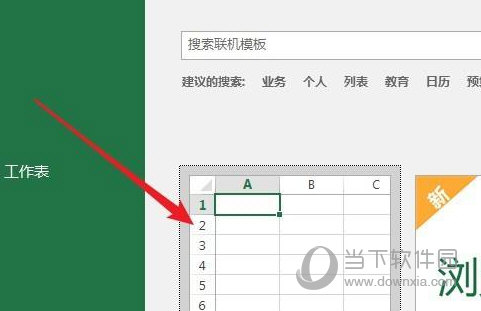
接下来点击Excel编辑区域的文件菜单。
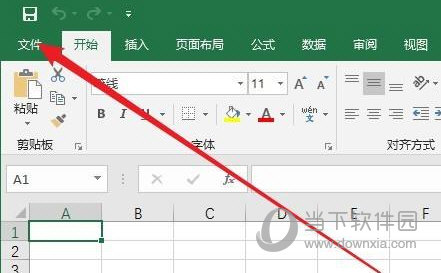
接下来在打开的菜单中点击账户的菜单项目。
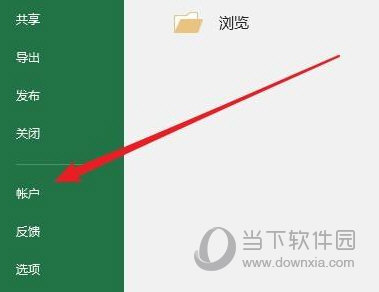
然后在右侧的窗口点击更新选项的下拉按钮,在他知道下拉菜单中,点击禁用更新的菜单项就可以了。
以上就是小编为大家带来的关于设置禁用更新介绍,希望能够对你有一定帮助,有任何问题都可以给小编进行留言。